Não consigo mais acessar meu e-mail no app Mail do iPhone
Depois da última atualização não consigo mais acessar meu e-mail através do app mail, o acesso segue normal pelo navegador.
[Título alterado pelo Moderador]
iPhone 11 Pro Max
Depois da última atualização não consigo mais acessar meu e-mail através do app mail, o acesso segue normal pelo navegador.
[Título alterado pelo Moderador]
iPhone 11 Pro Max
Há duas maneiras de configurar uma conta de e-mail no app Mail do dispositivo iOS: automática e manual. Saiba qual é a melhor opção para você.
Como configurar a conta de e-mail automaticamente
Se você usa um provedor de e-mail, como o iCloud, Google ou Yahoo, o Mail pode configurar a conta de e-mail automaticamente usando apenas o endereço de e-mail e a senha. Veja como fazer isso:
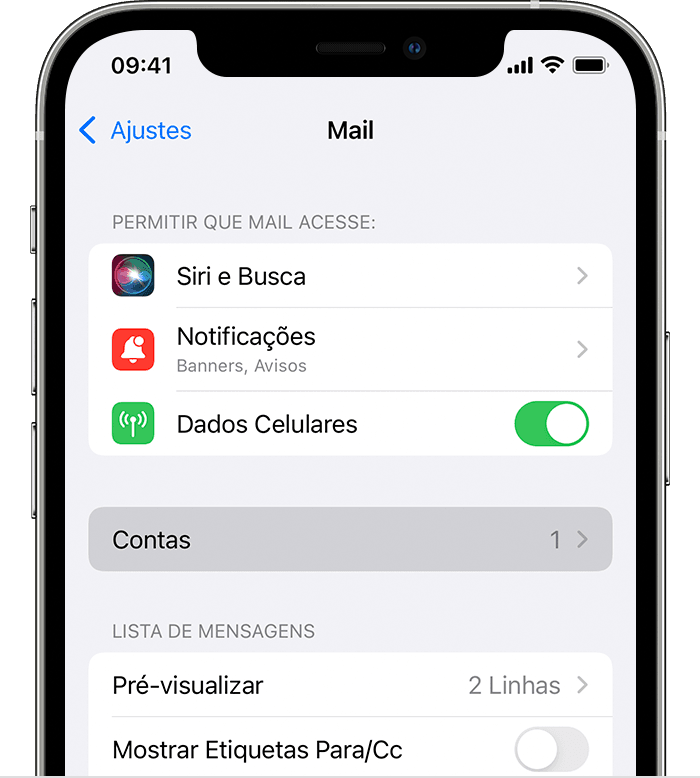
Se ele não for exibido, toque em Outra para adicionar a conta manualmente.

Como configurar a conta de e-mail manualmente
Se for necessário configurar a conta de e-mail manualmente, você precisará saber os detalhes da conta de e-mail. Se você não as conhecer, poderá procurá-las ou entrar em contato com o provedor de e-mail. Depois, siga estas etapas:
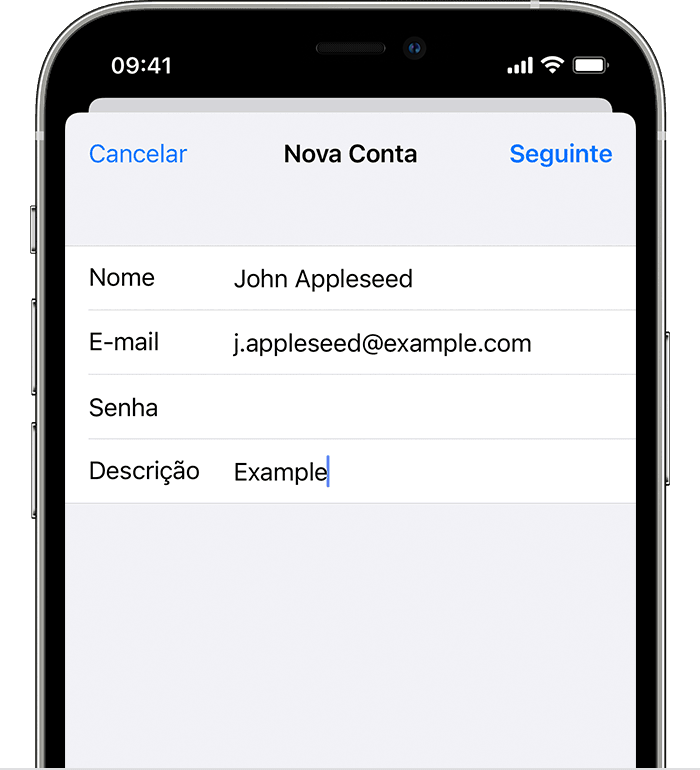

Inserir ajustes da conta manualmente
Se o Mail não conseguir encontrar os ajustes do e-mail, você precisará inseri-los manualmente. Toque em Seguinte e siga estas etapas:
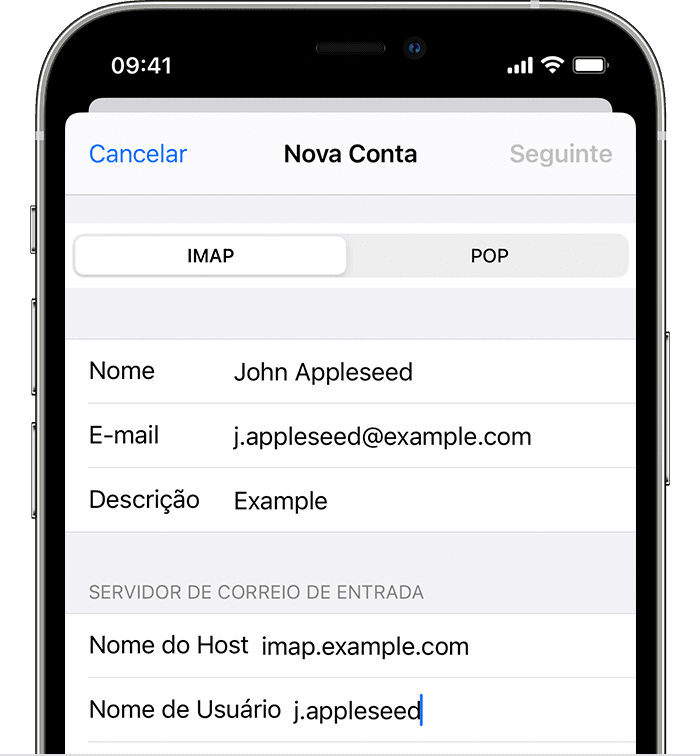
Se você ainda não conseguir configurar a conta de e-mail ou salvar os ajustes, entre em contato com o provedor de e-mail.
Há duas maneiras de configurar uma conta de e-mail no app Mail do dispositivo iOS: automática e manual. Saiba qual é a melhor opção para você.
Como configurar a conta de e-mail automaticamente
Se você usa um provedor de e-mail, como o iCloud, Google ou Yahoo, o Mail pode configurar a conta de e-mail automaticamente usando apenas o endereço de e-mail e a senha. Veja como fazer isso:
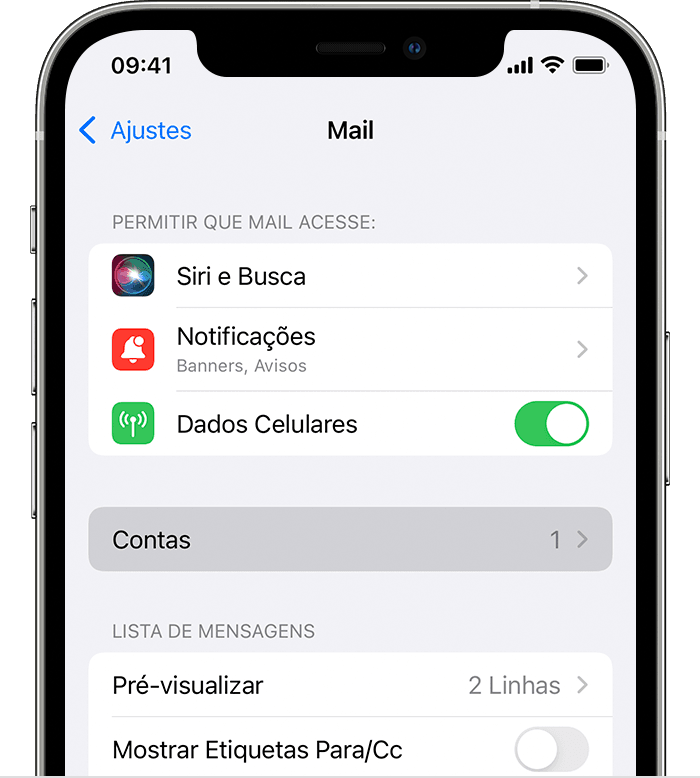
Se ele não for exibido, toque em Outra para adicionar a conta manualmente.

Como configurar a conta de e-mail manualmente
Se for necessário configurar a conta de e-mail manualmente, você precisará saber os detalhes da conta de e-mail. Se você não as conhecer, poderá procurá-las ou entrar em contato com o provedor de e-mail. Depois, siga estas etapas:
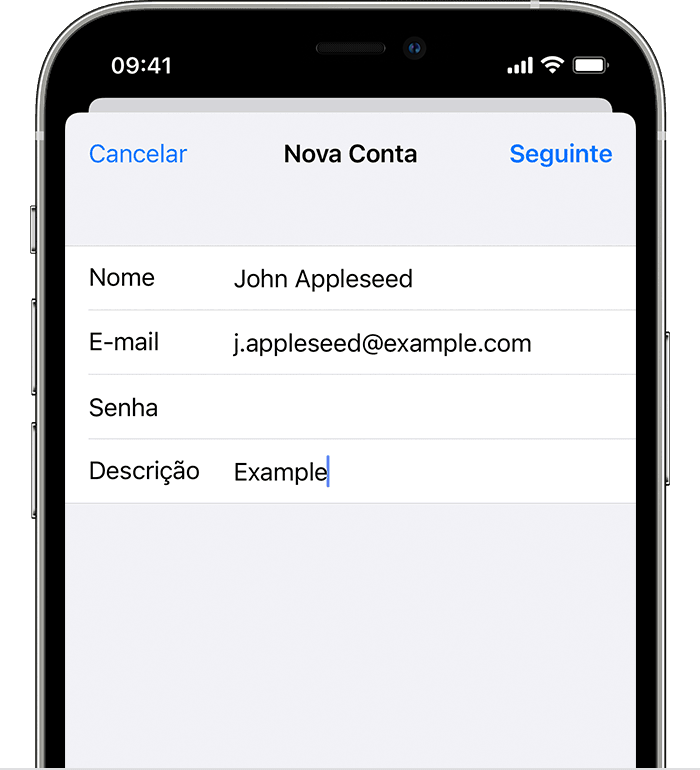

Inserir ajustes da conta manualmente
Se o Mail não conseguir encontrar os ajustes do e-mail, você precisará inseri-los manualmente. Toque em Seguinte e siga estas etapas:
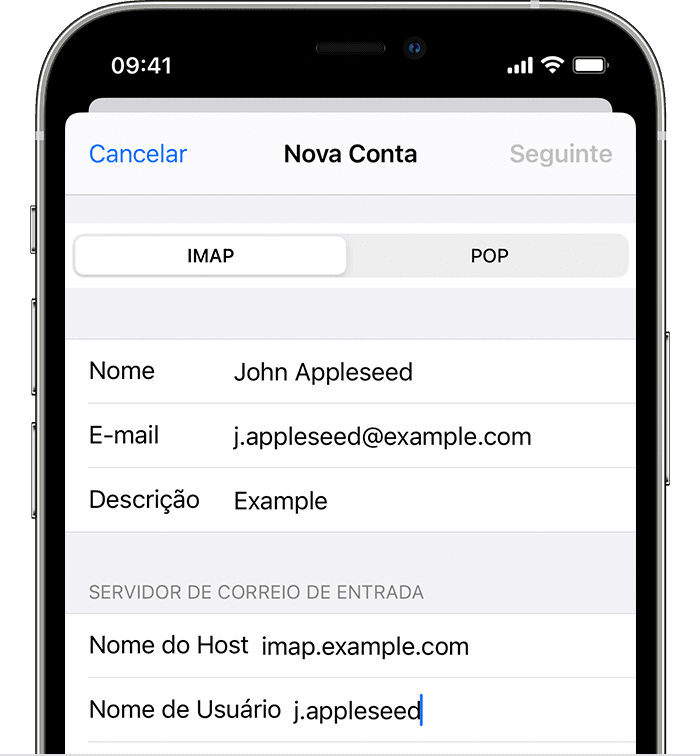
Se você ainda não conseguir configurar a conta de e-mail ou salvar os ajustes, entre em contato com o provedor de e-mail.
Não foi resolvido, deve ser realmente algum bug.
O meu segue da mesma forma, coloco login e senha e simplesmente não abre o e-mail.
Não consigo mais acessar meu e-mail no app Mail do iPhone